
அலுவலகத்தில் எவ்வளவு நேரம்தான் கணினியின் முன்னால், சீரியஸாக வேலை செய்வது போல பாவ்லா காண்பித்துக் கொண்டிருக்க முடியும், என்று யோசிப்பவர்களுக்கு.. (இதனால் ஏற்படும் பின் விளைவுகளுக்கு நான் பொறுப்பல்ல.. )
Double Vision - Online media browser எனும் எளிய மென்பொருள். தரவிறக்கச் சுட்டி இறுதியில் தரப்பட்டுள்ளது.
இதனை பயன்படுத்தி...

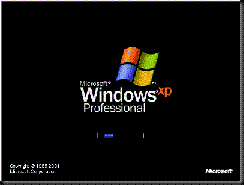












 Best Blogger Tips
UA-18786430-1
Best Blogger Tips
UA-18786430-1